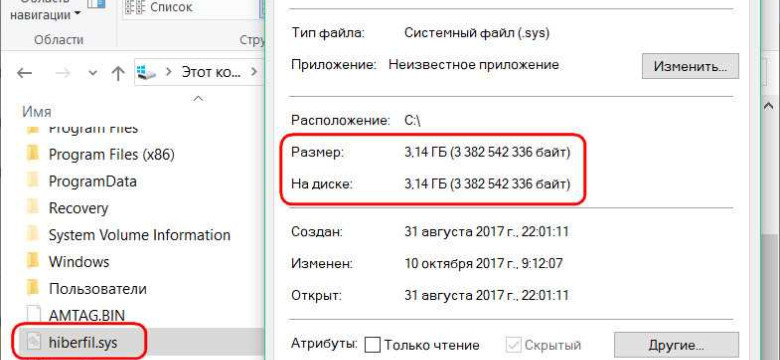
Файлы – это основные элементы, которые хранят информацию на компьютере. Время от времени возникает необходимость избавиться от ненужных файлов. Но как удалить файл и правильно его уничтожить, чтобы убедиться, что информация не может быть восстановлена никаким способом?
Важно отметить, что удаление файла простым стиранием или перемещением его в корзину не является безопасным способом удаления. Восстановление таких файлов возможно с использованием специального программного обеспечения. Поэтому, чтобы гарантированно удалить файл, Вам потребуется применить специальные методы и программы.
Существует несколько способов удаления файлов без возможности их восстановления. Один из самых надежных методов – это использование программ, специально разработанных для безопасного удаления файлов. Такие программы могут перезаписывать данные множественными случайными битами, усложняя или делая невозможным восстановление информации.
Как удалить файл: подробная инструкция и советы
Удаление ненужных файлов может быть неотъемлемой частью работы с компьютером. Независимо от причин, избавиться от ненужных файлов можно несколькими способами. Ниже представлена подробная инструкция по удалению файла и полезные советы, которые помогут вам справиться с этой задачей.
1. Удаление файла через контекстное меню
Самый простой способ удалить файл - это использовать контекстное меню, которое появляется при щелчке правой кнопкой мыши на файле. Для этого:
- Найдите файл, который вы хотите удалить.
- Щелкните правой кнопкой мыши на файле.
- В контекстном меню выберите опцию "Удалить".
После выполнения этих шагов файл будет перемещен в корзину. Если вы ошиблись и хотите вернуть файл обратно, просто откройте корзину и восстановите файл.
2. Использование команды "Удалить" в проводнике
Если вы предпочитаете работать с проводником Windows, вы можете удалить файл с помощью команды "Удалить". Для этого:
- Откройте проводник и найдите файл, который нужно удалить.
- Выделите файл, чтобы активировать вкладку "Домашняя".
- На вкладке "Домашняя" найдите и нажмите на кнопку "Удалить".
Файл будет перемещен в корзину. Если вы хотите окончательно удалить файл, очистите корзину.
3. Удаление файла с помощью клавиатуры
Если вы предпочитаете использовать клавиатуру, вы можете удалить файл, не прибегая к использованию мыши. Для этого:
- Откройте проводник и найдите файл, который нужно удалить.
- Выделите файл, нажав на нем клавишу "Tab".
- Нажмите клавишу "Delete" или "Del" на клавиатуре.
Файл будет перемещен в корзину. Чтобы окончательно удалить файл, очистите корзину.
Независимо от выбранного способа удаления файла, помните, что удаленные файлы обычно могут быть восстановлены с помощью специальных программ. Если вы хотите уничтожить файл навсегда, рекомендуется использовать специализированные программы, которые перезаписывают данные на диске и делают файл не восстановимым.
Вот несколько полезных советов, которые помогут вам удалить файл:
- Перед удалением файла убедитесь, что он действительно ненужен.
- Будьте осторожны при удалении файлов, особенно системных файлов, чтобы не повредить работу компьютера.
- Регулярно очищайте корзину, чтобы освободить место на диске.
- Используйте специализированные программы для безопасного удаления файлов, если требуется сохранить конфиденциальность данных.
Следуя этим инструкциям и рекомендациям, вы сможете легко и безопасно удалить ненужные файлы с вашего компьютера.
Программы
Если вам необходимо уничтожить или избавиться от файла, существует несколько программ, которые помогут вам выполнить эту задачу. Ниже представлены некоторые из них:
1. CCleaner
CCleaner является одной из самых популярных программ для очистки и оптимизации компьютера. Кроме основной функции очистки системы от ненужных файлов, CCleaner также позволяет удалять выбранные файлы навсегда, без возможности их восстановления.
2. Eraser
Eraser - это программа, специально разработанная для безопасного стирания файлов. С помощью этой программы вы сможете полностью стереть файл и убедиться, что он не может быть восстановлен профессиональными средствами восстановления данных.
Независимо от выбранной программы, помните, что удаление файла является необратимым процессом, поэтому перед тем как стереть файл, убедитесь, что вы точно знаете, что делаете. Также рекомендуется сделать резервную копию важных данных, чтобы случайно не удалить что-то важное.
Как стереть файл

Если вам нужно избавиться от ненужного файла на вашем компьютере, у вас есть несколько способов, чтобы удалить или уничтожить его.
- Нажмите правой кнопкой мыши на файле и выберите опцию "Удалить" из контекстного меню. Файл будет перемещен в корзину.
- Если вы хотите полностью уничтожить файл и быть уверенным, что никакая информация не останется на вашем компьютере, вы можете "удалить" его из корзины. Для этого щелкните правой кнопкой мыши на корзине и выберите опцию "Очистить корзину". Учтите, что после очистки корзины файлы нельзя будет восстановить, поэтому будьте осторожны.
- Если вы хотите уничтожить файл без использования корзины, вы можете использовать клавиши Shift + Delete на клавиатуре. Это удалит файл навсегда, без перемещения в корзину.
Помните, что удаление файла не всегда означает его полное уничтожение. Иногда можно восстановить удаленные файлы с помощью специальных программ. Если вам действительно нужно уничтожить важную информацию, рекомендуется использовать программы, которые специально разработаны для безвозвратного удаления файлов.
Программы для удаления файлов: как избавиться от ненужных данных
Если вам необходимо стереть файлы с вашего компьютера и избавиться от ненужных данных, то существует несколько эффективных программ для удаления файлов.
1. CCleaner
CCleaner является одной из самых популярных программ для очистки компьютера. В ней присутствует функция удаления файлов, которая позволяет уничтожить данные без возможности их восстановления. Для того чтобы удалить файл с помощью CCleaner, необходимо открыть программу, выбрать соответствующую категорию "Инструменты" и следовать инструкциям на экране.
2. Eraser
Eraser – это бесплатная программа для безопасного удаления файлов. Она использует различные методы перезаписи данных, чтобы фактически стереть информацию с жесткого диска и предотвратить ее восстановление. Чтобы использовать Eraser, нужно выбрать файл или папку, которую вы хотите удалить, правой кнопкой мыши нажать на нее и выбрать опцию "Erase" (удалить).
3. WipeFile
WipeFile – это еще одна программа для безопасного удаления файлов. Она предлагает различные методы стирания данных, которые полностью уничтожают информацию на жестком диске, делая ее недоступной для восстановления. Для удаления файла с помощью WipeFile, просто выберите его и нажмите на кнопку "Wipe" (стереть).
Важно знать!
Прежде чем использовать программы для удаления файлов, всегда следует быть осторожными и внимательными. Убедитесь, что вы выбрали правильные файлы для удаления, поскольку некоторые программы могут не предоставлять возможность восстановления данных. Также обратите внимание на то, что удаление файлов с помощью этих программ может занять некоторое время, особенно если вы удаляете большие файлы.
Теперь, когда вы знаете, как удалить файлы, вы можете избавиться от ненужных данных на вашем компьютере безопасным и эффективным способом.
Как избавиться от файла
Каждый день мы сталкиваемся с файлами, которые больше не нужны, неактуальны или занимают ценное место на нашем устройстве. Как избавиться от них? В этом разделе я расскажу вам, как стереть файл с вашего компьютера, телефона или другого устройства.
Удаление файла
Наиболее распространенным способом избавиться от ненужного файла является его удаление. Для этого вы можете выбрать файл, нажать правой кнопкой мыши и выбрать опцию "Удалить". Также вы можете выделить несколько файлов или папок, нажать правой кнопкой мыши и выбрать "Удалить". После этого файлы перемещаются в корзину или аналогичную папку, откуда их можно окончательно удалить или восстановить, если они были удалены по ошибке.
Уничтожение файла
В некоторых случаях, обычное удаление файла недостаточно для гарантированного удаления информации. Если вы хотите уничтожить файл без возможности его восстановления, вы можете воспользоваться специальными программами для безопасного удаления данных. Такие программы перезаписывают информацию на диске несколько раз, что делает ее напрочь недоступной для восстановления.
Как видите, избавиться от файла совсем несложно. Выберите наиболее подходящий способ - удаление или уничтожение файлов - и освободите место на вашем устройстве. Не забывайте, что предварительно проверьте, действительно ли файл больше не нужен, чтобы не удалить что-то важное. Теперь вы знаете, как правильно избавиться от ненужных файлов и освободить место для новых!
Программы
Как удалить файл: подробная инструкция и советы
Удаление файлов – частая задача при работе на компьютере. В современных операционных системах существует множество программ, позволяющих уничтожить файлы без возможности их восстановления. Ниже представлены несколько популярных приложений, которые помогут вам безопасно стереть, от избавиться и уничтожить файлы с вашего компьютера.
1. CCleaner
CCleaner – это мощная и бесплатная утилита для очистки компьютера. Она также позволяет безопасно удалять файлы, в том числе с использованием алгоритма Gutmann, который перезаписывает данные до 35 раз, делая их непригодными для восстановления.
2. Eraser
Eraser представляет собой открытое программное обеспечение, специально разработанное для безопасного стирания файлов. Он поддерживает различные алгоритмы, включая ДОД 5220.22-M, Гутманн, Pseudorandom Data. С помощью Eraser вы сможете надежно уничтожить файлы с вашего компьютера.
3. Secure Eraser
Secure Eraser – простая в использовании утилита, которая позволяет безопасно стереть файлы. Она использует несколько стандартных алгоритмов удаления, включая НАТО, ДОД и Гутманн.
4. BleachBit
BleachBit – это бесплатная программа для очистки системы, которая также может быть использована для удаления файлов. Она поддерживает различные методы стирания, включая ДОД 5220.22-M.
Выбрав одну из вышеуказанных программ, вы сможете легко и безопасно удалить, уничтожить и стереть файлы с вашего компьютера. Важно помнить о том, что удаление файлов без возможности их восстановления может быть необратимым процессом, поэтому перед удалением файлов стоит убедиться в их ненужности.
Как уничтожить файл
Удаление файла с компьютера может быть простым и важным заданием для поддержания безопасности и освобождения дискового пространства. Существует несколько способов, как избавиться от ненужных файлов, включая стирание, удаление в корзину и использование специальных программ.
Способы уничтожения файла

Вот несколько способов, которые помогут вам стереть или удалить файл с вашего компьютера:
1. Удаление файла в корзину:
Простым способом избавиться от файла является удаление его в корзину. Достаточно щелкнуть правой кнопкой мыши на файле и выбрать опцию "Удалить". Однако, файлы, удаленные в корзину, все еще остаются на вашем компьютере и могут быть восстановлены, если вы не очистите корзину.
2. Перманентное удаление файла:
Для полного уничтожения файла можно использовать специальные программы. Эти программы могут перезаписывать данные файла несколько раз, что делает их восстановление практически невозможным. Некоторые программы также предлагают возможности шифрования файлов для еще большей безопасности.
3. Физическое уничтожение:
Если файл содержит конфиденциальную информацию и вы хотите быть уверены в его уничтожении, можно воспользоваться физическим методом. Это может быть разрезание, измельчение или сжигание бумажного документа или уничтожение физического носителя путем физического повреждения.
Таким образом, существует несколько способов, как избавиться от ненужных файлов. Выберите подходящий для вас метод в зависимости от уровня конфиденциальности информации, которую хранит файл.
Программы
Если вы хотите избавиться от ненужных файлов на вашем компьютере, существует несколько программ, которые помогут вам удалить или стереть эти файлы окончательно.
- CCleaner: это одна из самых популярных программ для удаления ненужных файлов. Она позволяет удалить временные файлы, кэш и другие данные, которые занимают лишнее место на вашем жестком диске.
- Eraser: Эта программа позволяет уничтожить конфиденциальные файлы, чтобы предотвратить их восстановление. Она использует различные алгоритмы для безвозвратного удаления информации.
- Unlocker: Если у вас возникла проблема с удалением файла из-за его блокировки другими программами, Unlocker может помочь вам избавиться от этой проблемы. Он позволяет удалить файлы, на которые невозможно получить доступ из-за ошибок доступа или блокировки.
Выбрав одну из этих программ, вы сможете легко удалить или стереть любой ненужный файл. Не забудьте осторожно обращаться с важными файлами, так как использование этих программ может окончательно уничтожить информацию. Перед использованием программы, внимательно прочтите инструкцию и убедитесь, что выбран правильный файл для удаления.
Видео:
Как удалить файл навсегда
Как удалить файл навсегда by Vitaliy Nec 342 views 1 year ago 8 minutes, 20 seconds
Вопрос-ответ:
Как удалить файл на компьютере?
Чтобы удалить файл на компьютере, нужно открыть папку, в которой он находится, найти нужный файл и щелкнуть правой кнопкой мыши на нем. Затем выбрать опцию "Удалить" из контекстного меню. Также можно выделить файл и нажать клавишу "Delete" на клавиатуре. После этого файл будет перемещен в корзину, откуда его можно удалить навсегда или восстановить, в случае если удаление было случайным.
Как стереть файл без возможности его восстановления?
Если вы хотите полностью и без возможности восстановления удалить файл, вам нужно воспользоваться специальными программами для безопасного удаления данных. Одна из таких программ - CCleaner. После установки и запуска программы, нужно выбрать вкладку "Инструменты" и затем "Уничтожитель файлов". Далее, нужно выбрать файлы, которые хотите удалить, и нажать кнопку "Уничтожить". Программа перезапишет данные несколько раз, что делает восстановление файла практически невозможным.




































